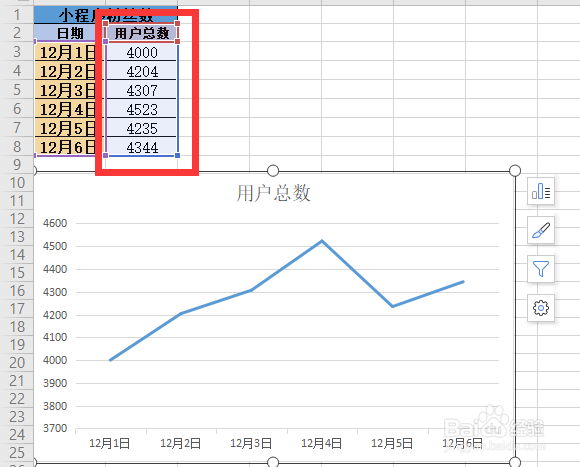1、如图打开一张已经填好数据的表格,没有数据的朋友还可以新建一个空白表格制作一下表格。
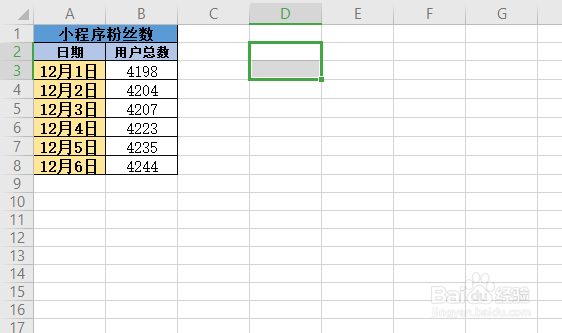
2、按Ctrl键选中你要制作成统计图的数据列,我这里选中了日期列和用户总数列。选择时候别忘了把数据列的名称选进去。
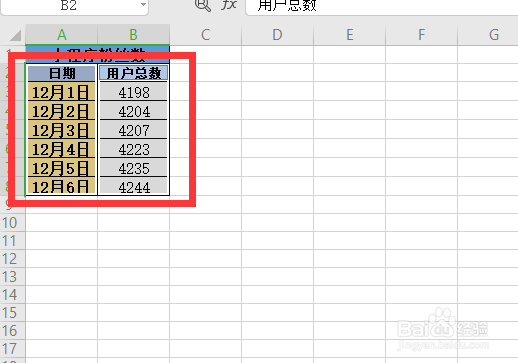
3、点击上方工具栏的插入,然后选择图标这一功能选项。
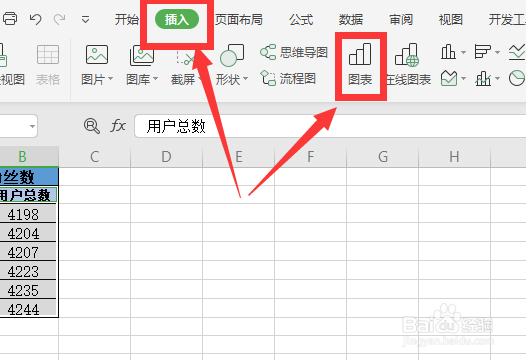
4、在插入图表中有各种统计图选择,如果你的数据是占比类的可以选择饼图,如果你是数据型的,可以选择条形图、折线图等。选择你要的统计图。
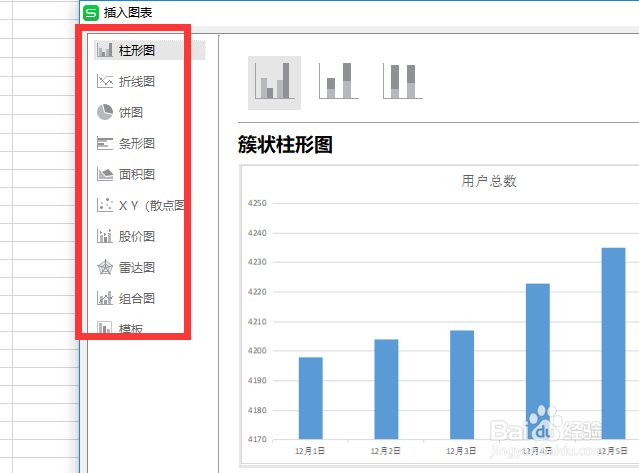
5、选择好了统计图类型,就点击确定,那么表格上你会看到出现了刚才做的统计图。


6、当你的原始数据有变动的时候,相应的统计图孀晏弁钾也会发生改变。所以你要修改统计图上的数据时候直接在原始数据表格上修改就行了。